Gone változtatni a nyelvet ikon a tálcán - a számítógép kezdőknek

Az egyik leggyakoribb probléma, hogy szembe egy kezdő felhasználó a Windows hiányzik a nyelv kiválasztása ikont a tálcán. Semmi szörnyűség történt, és vissza lehet hozni. Nézzük meg a leggyakoribb módja van rá.
Az okok eltűnését a nyelv bár a Windows nagyon eltérő lehet, illetve, és korrekciós eljárások némileg eltérő. A tettes eltűnése nyelvátváltásban ikon lehet egy vírus, minden telepített program, vagy összeomlik eszköztár nyelv sávbeállításokat eredményeként inkompetens a felhasználó tevékenységét, és így tovább. A különböző változatai a Windows operációs rendszer helyreállítása nyelvátváltásban ikon lesz kicsit más.
Állítsa vissza a nyelvi eszköztár a Windows XP
Először próbáljuk a legegyszerűbb lépéseket. Kattintson a jobb gombbal a tálcán, és a helyi menüből válassza a „Eszköztárak” ⇒ „Language Bar”. Ha a nyelvi eszköztár van, akkor minden rendben van. By the way, akkor meg valahol máshol.
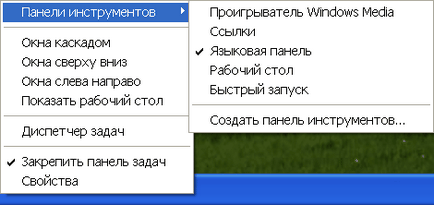
Ha nem sikerül, próbáljon meg egy másik utat követve az utat a „Start” ⇒ „Control Panel” ⇒ „Területi és nyelvi beállítások”. nyomja meg a „Tovább”, majd a „Language Bar” Az ablakban a „Nyelvek” fülre. Jelölje be a „A nyelvi eszköztár megjelenítése az asztalon”, és erősítse meg a változásokat. Érdemes megjegyezni, hogy a „Language Bar” gomb lehet szürkén jelenik meg, akkor szükség van a „Speciális” fülre törölje az „kikapcsolása fejlett szöveges szolgáltatások” és a módosítások mentéséhez.
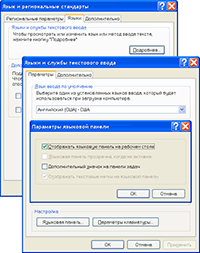
Elképzelhető, hogy a nyelvi váltás ikon eltűnt, hiányzó vagy sérült fájl Ctfmon.exe mappában található: C: \ Windows \ System32 vagy hiányzik a indításkor. Ctfmon Az eredeti fájl lehet venni a telepítő lemezt az operációs rendszer. Add, hogy az indítási akkor a „Start” ⇒ „Auto” vagy közvetlenül a registry.
Állítsa vissza a nyelvi eszköztár a Windows 7
Ugyanígy, mint a Windows XP, jobb klikk egy üres területre a tálcán és a menü, hogy egy pipa mellett „Panel” ⇒ „Language Bar”.
Ha a nyelv sáv nem jelenik meg, a „Start” ⇒ „Control Panel” ⇒ „Területi és nyelvi beállítások” vagy használja a következő módszert, a billentyűkombináció WIN + R, írja be a parancssorba a „be az intl.cpl parancsot”, és kattintson az OK gombra. Menj a lap „Billentyűzetek és nyelvek” és kattintson a „Change billentyűzetek”. Az új ablakban nyissa meg a lap „Language Bar” és jelölje „rögzíti a tálcán”, mentse a beállításokat.
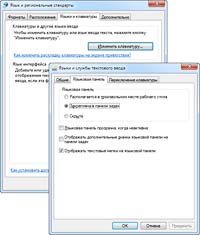
Áttekintettük a fő módon visszaállítani nyelvátváltásban ikonra a Windows tálcán. Néha el is tűnhet bizonyos gyakorisággal, akkor létre kell hozni az elkövető az ilyen viselkedést. Például a felvételét az ázsiai nyelvek támogatását gyakran vezet az eltűnését a ikon nyelvi változásokat. És ha bármilyen probléma megjelenítésére ikonok hivatkozások, ez segít megoldani a problémát itt ezt az utasítást.
Ossza Mint ez:
És én, miután a bal bevihet figyelmeztető ablak, hogy elfogadja vagy elutasítsa a tanfolyam féltem, és elutasította (
és így kényelmetlen nem látja a nyelvváltás (((
És én, miután a bal bevihet figyelmeztető ablak, hogy elfogadja vagy elutasítsa a tanfolyam féltem, és elutasította (
és így kényelmetlen nem látja a nyelvváltás (((
A lényeg, hogy ne ijedj meg, és minden rendben lesz!
Én is veszett kialakítva két másodperc. és a fej kap nem csak sapkában shtob
Vázlat, amely segített. Hiányzó ikonok és a hangerőt, és változtatni a nyelvet. Semmi sem segített nekik, hogy visszaszerezze, amellett, hogy indítsa újra Explorer. Nyomja meg a Ctrl + Shift + Esc, úgy tűnik - Task Manager, fül - a folyamat az a folyamat: explorer.exe, kattintson jobb egérgombbal, és a megjelenő párbeszédablakban kattintson - Teljes protsess.Teper el kell kezdenünk ezt a folyamatot újra, erre hit - Fájl - Új feladat: a megjelenő ablakban toborozni csapat: explorer.exe.
Azt jó lenne, ha tudna nekem pont abba az irányba, egy jó platform.